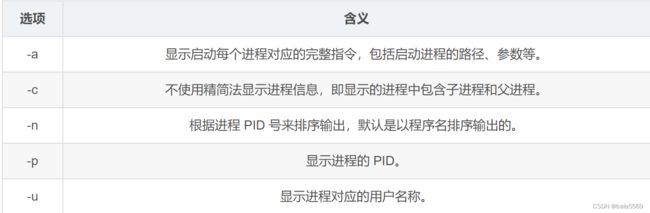Linux性能监控命令-ps,top、pstree
查看正在运行的进程:ps命令
ps 命令是最常用的监控进程的命令,通过此命令可以查看系统中所有运行进程的详细信息。ps 命令有多种不同的使用方法,源于 UNIX 悠久的历史和庞大的派系。在不同的 Linux 发行版上,ps 命令的语法各不相同,为此,Linux 采取了一个折中的方法,即融合各种不同的风格,兼顾那些已经习惯了其它系统上使用 ps 命令的用户。ps 命令的基本格式如下:
[root@CncLucZK ~]# ps aux
#查看系统中所有的进程,使用 BS 操作系统格式
[root@CncLucZK ~]# ps -le
#查看系统中所有的进程,使用 Linux 标准命令格式
选项:
a:显示当前终端的所有进程,除会话引线外;
u:显示进程的归属用户及内存的使用情况;
x:显示所有程序,不以终端机来区分,包括进程的一些参数。
-l:长格式显示更加详细的信息;
-e:显示所有进程;
-f:显示UID,PPIP,C与STIME栏位。父进程的信息
可以看到,ps 命令有些与众不同,它的部分选项不能加入"-“,比如命令"ps aux”,其中"aux"是选项,但是前面不能带“-”。
若执行 “man ps” 命令,发现 ps 命令的帮助为了适应不同的类 UNIX 系统,可用格式非常多。所以,记忆几个固定选项即可。比如:
“ps aux” 可以查看系统中所有的进程; “ps -le” 可以查看系统中所有的进程,而且还能看到进程的父进程的 PID 和进程优先级;
“ps -l” 只能看到当前 Shell 产生的进程; ps -ef 显示父进程的一些信息,但不详细,推荐使用目录树结构命令pstree
查看系统中所有的进程
[root@CncLucZK ~]# ps aux
USER PID %CPU %MEM VSZ RSS TTY STAT START TIME COMMAND
root 1 0.0 0.5 176696 10836 ? Ss Oct19 0:29 /usr/lib/systemd/systemd
root 2 0.0 0.0 0 0 ? S Oct19 0:00 [kthreadd]
root 3 0.0 0.0 0 0 ? I< Oct19 0:00 [rcu_gp]
root 4 0.0 0.0 0 0 ? I< Oct19 0:00 [rcu_par_gp]
root 6 0.0 0.0 0 0 ? I< Oct19 0:00 [kworker/0:0H-kblockd]
root 8 0.0 0.0 0 0 ? I< Oct19 0:00 [mm_percpu_wq]
root 9 0.0 0.0 0 0 ? S Oct19 0:03 [ksoftirqd/0]
....


"ps aux"命令可以看到系统中所有的进程,"ps -le"命令也能看到系统中所有的进程。由于 “-l” 选项的作用,所以 “ps -le” 命令能够看到更加详细的信息,比如父进程的 PID、优先级等。
[root@CncLucZK ~]# ps -le
F S UID PID PPID C PRI NI ADDR SZ WCHAN TTY TIME CMD
4 S 0 1 0 0 80 0 - 44174 do_epo ? 00:00:29 systemd
1 S 0 2 0 0 80 0 - 0 - ? 00:00:00 kthreadd
1 I 0 3 2 0 60 -20 - 0 - ? 00:00:00 rcu_gp
1 I 0 4 2 0 60 -20 - 0 - ? 00:00:00 rcu_par_gp
1 I 0 6 2 0 60 -20 - 0 - ? 00:00:00 kworker/0:0H-kblockd
1 I 0 8 2 0 60 -20 - 0 - ? 00:00:00 mm_percpu_wq
...

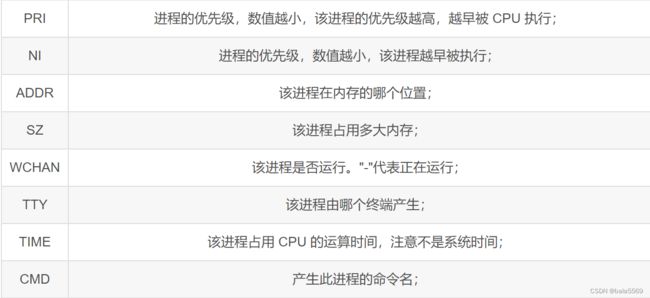
如果不想看到所有的进程,只想查看一下当前登录产生了哪些进程,那只需使用 “ps -l” 命令就足够了:
[root@CncLucZK ~]# ps -l
F S UID PID PPID C PRI NI ADDR SZ WCHAN TTY TIME CMD
0 S 0 1111797 1111796 0 80 0 - 6637 - pts/0 00:00:00 bash
0 R 0 1117227 1111797 0 80 0 - 11353 - pts/0 00:00:00 ps
[root@CncLucZK test]# ps aux |grep mysql #A|B |管道符,B命令操作A命令的结果。rpm命令列出安装软件信息后,grep命令进行筛选过滤
mysql 1364 0.1 19.7 1792240 369664 ? S<sl Oct19 18:32 /usr/libexec/mysqld --basedir=/usr # --basedir=/usr 目录等参数信息
root 1503983 0.0 0.0 12112 1064 pts/0 S+ 20:51 0:00 grep --color=auto mysql
[root@CncLucZK test]# ps -ef | grep httpd
UID PPIP(父进程ID)
root 1314292 1 0 Oct25 ? 00:00:02 /usr/sbin/httpd -DFOREGROUND
apache 1314293 1314292 0 Oct25 ? 00:00:00 /usr/sbin/httpd -DFOREGROUND
apache 1314294 1314292 0 Oct25 ? 00:00:13 /usr/sbin/httpd -DFOREGROUND
apache 1314295 1314292 0 Oct25 ? 00:00:12 /usr/sbin/httpd -DFOREGROUND
apache 1314296 1314292 0 Oct25 ? 00:00:12 /usr/sbin/httpd -DFOREGROUND
apache 1329504 1314292 0 00:44 ? 00:00:11 /usr/sbin/httpd -DFOREGROUND
root 1505333 1473573 0 21:00 pts/0 00:00:00 grep --color=auto httpd
可以看到,这次从 pts/1 虚拟终端登录,只产生了两个进程:一个是登录之后生成的 Shell,也就是 bash;另一个是正在执行的 ps 命令。
僵尸进程的产生一般是由于进程非正常停止或程序编写错误,导致子进程中分配的内存空间在父进程出现异常中断时、或父进程对子进程返回的信息使用结束时,没有对分配的内存进行释放;,这就是僵尸进程。
僵尸进程会对主机的稳定性产生影响会造成内存泄露,所以,在产生僵尸进程后,一定要对产生僵尸进程的软件进行优化,避免一直产生僵尸进程;对于已经产生的僵尸进程,可以在查找出来之后强制中止。
top命令:持续监听进程运行状态
top 命令可以动态地持续监听进程地运行状态,与此同时,该命令还提供了一个交互界面,用户可以根据需要,人性化地定制自己的输出,进而更清楚地了进程的运行状态。而ps 命令是一次性给出当前系统中进程状态,但使用此方式得到的信息缺乏时效性,并且,如果管理员需要实时监控进程运行情况,就必须不停地执行 ps 命令,这显然是缺乏效率的。top 命令的基本格式如下:
[root@CncLucZK ~]#top [选项]
-d 秒数:指定 top 命令每隔几秒更新。默认是 3 秒;
-b:使用批处理模式输出。一般和"-n"选项合用,用于把 top 命令重定向到文件中;
-n 次数:指定 top 命令执行的次数。一般和"-b"选项合用;
-p 进程PID:仅查看指定 ID 的进程;
-s:使 top 命令在安全模式中运行,避免在交互模式中出现错误;
-u 用户名:只监听某个用户的进程;
top 命令的执行结果,如下:[root@CncLucZK ~]# top

在上诉 top 命令的显示窗口中,还可以使用如下按键,进行一下交互操作:
? 或 h:显示交互模式的帮助;
P:按照 CPU 的使用率排序,默认就是此选项;
M:按照内存的使用率排序;
N:按照 PID 排序;
T:按照 CPU 的累积运算时间排序,也就是按照 TIME+ 项排序;
k:按照 PID 给予某个进程一个信号。一般用于中止某个进程,信号 9 是强制中止的信号;
r:按照 PID 给某个进程重设优先级(Nice)值;
q:退出 top 命令;
top 命令的输出内容是动态的,默认每隔 3 秒刷新一次。命令的输出主要分为两部分:
第一部分是前五行,显示的是整个系统的资源使用状况,我们就是通过这些输出来判断服务器的资源使用状态的;
第二部分从第六行开始,显示的是系统中进程的信息;
第一行为任务队列信息:
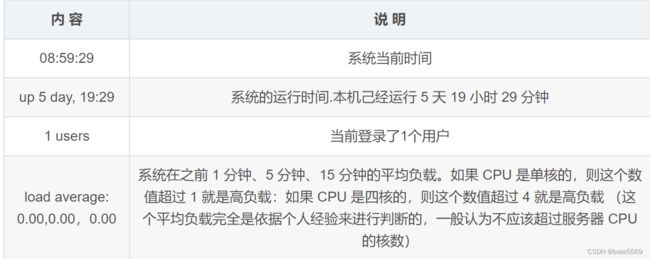
第二行为进程信息:

第三行为 CPU 信息:
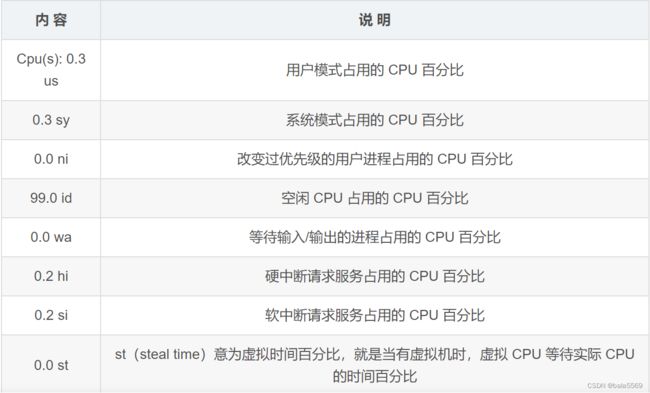
第四行为物理内存信息:

第五行为交换分区(swap)信息:

通过 top 命令的第一部分就可以判断服务器的健康状态。如果 1 分钟、5 分钟、15 分钟的平均负载高于 1,则证明系统压力较大。如果 CPU 的使用率过高或空闲率过低,则证明系统压力较大。如果物理内存的空闲内存过小,则也证明系统压力较大。这时,我们就应该判断是什么进程占用了系统资源。如果是不必要的进程,就应该结束这些进程;如果是必需进程,那么我们该増加服务器资源(比如増加虚拟机内存),或者建立集群服务器。
缓冲(buffer)和缓存(cache)的区别:
缓存(cache)是在读取硬盘中的数据时,把最常用的数据保存在内存的缓存区中,再次读取该数据时,就不去硬盘中读取了,而在缓存中读取。
缓冲(buffer)是在向硬盘写入数据时,先把数据放入缓冲区,然后再一起向硬盘写入,把分散的写操作集中进行,减少磁盘碎片和硬盘的反复寻道,从而提高系统性能。
缓存(cache)是用来加速数据从硬盘中"读取"的,而缓冲(buffer)是用来加速数据"写入"硬盘的。
top 命令的第二部分输出,主要是系统进程信息,各个字段的含义如下:
PID:进程的 ID。
USER:该进程所属的用户。
PR:优先级,数值越小优先级越高。
NI:优先级,数值越小、优先级越高。
VIRT:该进程使用的虚拟内存的大小,单位为 KB。
RES:该进程使用的物理内存的大小,单位为 KB。
SHR:共享内存大小,单位为 KB。
S:进程状态。
%CPU:该进程占用 CPU 的百分比。
%MEM:该进程占用内存的百分比。
TIME+:该进程共占用的 CPU 时间。
COMMAND:进程的命令名。
这部分和 ps 命令的输出比较类似,只是如果在终端执行 top 命令,则不能看到所有的进程,而只能看到占比靠前的进程。
如果只想让 top 命令查看某个进程,就可以使用 “-p 选项”。命令如下:top -p 1364只查看 PID为 1364`的mysql进程

top 命令如果不正确退出,则会持续运行。在 top 命令的交互界面中按 “q” 键会退出 top 命令;也可以按 “?” 或 “h” 键得到 top 命令交互界面的帮助信息;还可以按键中止某个进程。比如:
按"k"键,会提示输入要杀死进程的PID

输入要中止进程的 PID,比如要中止 1364这个 mysql进程,命令如下:

如果要改变某个进程的优先级,就要利用 “r” 交互命令。需要注意的是,我们能够修改的只有 Nice 的优先级,而不能修改 Priority 的优先级。具体修改命令如下:

输入 “r” 交互命令,会提示输入需要修改优先级的进程的 PID。例如,我们想要修改 1364 这个 mysql远程连接进程的优先级,就输入该进程的 PID。命令如下:top -p 1364

#输入PID后,需要输入Nice的优先级号
#我们把1364进程的优先级调整为2,回车后就能看到
如果在操作终端执行 top 命令,则并不能看到系统中所有的进程,默认看到的只是 CPU 占比靠前的进程。如果我们想要看到所有的进程,则可以把 top 命令的执行结果重定向到文件中。不过 top 命令是持续运行的,这时就需要使用 “-b” 和 “-n” 选项了。具体命令如下:
[root@CncLucZK ~]# top -b -n 1 > /test/top.log
#让top命令只执行一次,然后把执行结果保存到top.log文件中,这样就能看到所有的进程了
[root@CncLucZK ~]# cat /test/top.log
top - 09:39:15 up 5 days, 20:09, 1 user, load average: 0.00, 0.02, 0.05
Tasks: 101 total, 1 running, 100 sleeping, 0 stopped, 0 zombie
%Cpu(s): 0.0 us, 0.0 sy, 0.0 ni,100.0 id, 0.0 wa, 0.0 hi, 0.0 si, 0.0 st
MiB Mem : 1829.1 total, 157.7 free, 660.3 used, 1011.0 buff/cache
MiB Swap: 1025.0 total, 1023.2 free, 1.8 used. 985.1 avail Mem
PID USER PR NI VIRT RES SHR S %CPU %MEM TIME+ COMMAND
1 root 20 0 176696 10828 8196 S 0.0 0.6 0:33.34 systemd
2 root 20 0 0 0 0 S 0.0 0.0 0:00.22 kthreadd
3 root 0 -20 0 0 0 I 0.0 0.0 0:00.00 rcu_gp
4 root 0 -20 0 0 0 I 0.0 0.0 0:00.00 rcu_par_gp
....
pstree命令:查看进程树
pstree 命令是以树形结构显示程序和进程之间的关系,详细显示父进程的一些信息,此命令的基本格式如下:
[root@localhost ~]# pstree [选项] [PID或用户名]
[root@CncLucZK ~]# pstree
systemd─┬─BT-Panel───{BT-Panel}
├─BT-Task───11*[{BT-Task}]
├─NetworkManager───2*[{NetworkManager}]
├─YDLive─┬─YDService─┬─sh───8*[{sh}]
│ │ └─22*[{YDService}]
│ └─9*[{YDLive}]
├─2*[agetty]
├─atd
├─auditd─┬─sedispatch
│ └─2*[{auditd}]
├─barad_agent─┬─barad_agent
│ └─barad_agent───3*[{barad_agent}]
├─chronyd
├─crond
├─dbus-daemon
├─firewalld───{firewalld}
├─httpd─┬─httpd
│ ├─httpd───80*[{httpd}]
│ └─3*[httpd───64*[{httpd}]]
├─lsmd
├─mcelog
├─mysqld───39*[{mysqld}]
├─polkitd───9*[{polkitd}]
├─rsyslogd───2*[{rsyslogd}]
├─sgagent───{sgagent}
├─sshd───sshd───sshd───bash───pstree
├─sssd─┬─sssd_be
│ └─sssd_nss
├─systemd───(sd-pam)
├─systemd-journal
├─systemd-logind
├─systemd-udevd
└─tuned───3*[{tuned}]
[root@CncLucZK test]# pstree -pu #显示显示进程的 PID和对应的用户名称,比较常用
systemd(1)─┬─BT-Panel(920)───{BT-Panel}(921)
├─BT-Task(878)─┬─{BT-Task}(1178)
│ ├─{BT-Task}(1179)
│ ├─{BT-Task}(1180)
│ ├─{BT-Task}(1181)
如果想知道某个用户都启动了哪些进程,使用 pstree 命令可以很容易实现,以 mysql 用户为例:
[root@CncLucZK ~]# pstree -a mysql
mysqld --basedir=/usr
└─39*[{mysqld}]